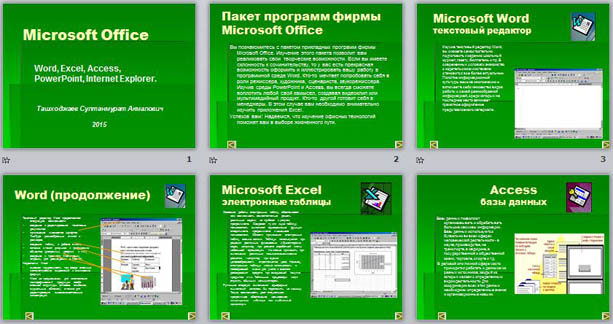Сегодня
программные продукты фирмы Microsoft являются
«де факто» стандартом для офисной
работы. Сложно найти учреждение,
предприятие, фирму, в офисе которой не
стояли бы компьютеры с операционной
системой Windows (95,98,98SE,2000, NT, ХР) и пакетом
прикладных программ Office. Знание составных
частей пакета — текстового редактора
Microsoft Word, электронных таблиц Microsoft Excel
сегодня является обязательным для
работника офиса.
Основная
идея пакета программ – работа в Internet.
Если раньше Word и Excel в первую очередь
ориентировались на то, что подготовленный
документ будет распечатан на бумаге,
то теперь разработчики предполагают,
что подготовленный документ будет в
первую очередь отправлен по электронной
почте или размещен в Internet. Для этого
разработчики Office включили в продукт
еще один формат файлов – HTML, являющийся
стандартом для размещения материалов
в Internet. Сохранение документов в формате
HTML позволяет также просматривать
документы пользователям, не имеющим на
своем компьютере MS Office. Для просмотра
таких документов теперь достаточно
Internet Explorer, входящего в стандартный
комплект Windows.
Достаточно
распространенная для современного
офиса является ситуация, когда документы
готовятся не только на русском и
английском, но и на других языках – от
немецкого, испанского или французского
и до арабского, японского. Дополнительный
пакет MS Office 2000 Multi-Language Pack позволяет
легко создавать многоязычные документы
и проверять правописание.
Microsoft
Access
— это реляционная база данных. В основе
этой программы лежат таблицы. Microsoft
Access отличается от Excel тем, что в отличие
от Excel, СУБД Access позволяет работать с
целой системой взаимосвязанных таблиц.
В СУБД Access используются при работе с
таблицами формулы, сортировка, связи
отдельных ячеек и их форматирование.
При необходимости извлечь нужные данные
сразу из нескольких таблиц базы данных
можно сформировать запрос, при этом
ячейки на экране будут располагаться
в заданном порядке. Результаты запроса
можно распечатать, используя инструмент
«Отчет». Отчет представляет собой
таблицу с запрошенными данными, оформление
можно выбрать из предложенных шаблонов.
Еще
одна важная особенность пакета прикладных
программ Microsoft Office – это интегрированность,
возможность работы в связке. Это означает,
что можно выделять объекты или части
текста в одной программе, а потом
переносить в другую. Например, можно
скопировать часть таблицы в Microsoft Excel и
перенести ее в документ Microsoft Word.
Возможности
программ Microsoft Office можно расширить с
помощью специальных модулей – дополнений.
Среди таких программ можно найти и
серьезные коммерческие пакеты (например,
систему проверки орфографии Orfo,
электронные словари Lingvo, переводчик
PROMT), и небольшие бесплатные «макросы»,
созданные простыми пользователями.
Microsoft
Word
Microsoft
Word – основа любого офиса и, пожалуй,
самая нужная и популярная программа во
всем Microsoft Office.
Microsoft
Word позволяет вводить, редактировать,
форматировать и оформлять текст, и
грамотно размещать его на странице. С
помощью этой программы можно вставлять
в документ графику, таблицы и диаграммы,
а также автоматически исправлять
орфографические и грамматические
ошибки. Текстовый редактор Word обладает
и многими другими возможностями,
значительно облегчающими создание и
редактирование документов.
Программа
предлагает ряд функций, экономящих
время и усилия. Среди них:
-
автотекст
– для хранения и вставки часто
употребляемых слов, фраз или графики; -
стили
– для хранения и задания сразу целых
наборов форматов; -
слияние
– для создания серийных писем, распечатки
конвертов и этикеток; -
макросы
– для выполнения последовательности
часто используемых команд; -
“мастера”
– для создания профессионально
оформленных документов.
С
помощью Word для Windows можно создавать
таблицы, диаграммы. В Word для Windows имеется
также редактор формул, позволяющий
вводить формулы различной сложности.
Word
для Windows дает возможность проверить
правописание. При проверке каждое слово
в документе сравнивается с образцами
в специальном словаре. Если слово не
будет найдено в словаре, откроется
диалоговое окно, в котором можно выполнить
необходимые исправления.
Достаточно
часто многим сотрудникам приходится
создавать документы на основе стандартных
унифицированных форм или форм,
разработанных и утвержденных внутри
организации, а также различные виды
однотипных документов (серийные письма,
справки и т.д.). При автоматизированном
способе подготовки такого вида документов
возможны два варианта:
—
создать необходимую форму в виде
документа (например, это будет файл с
расширением .doc) и затем изменять в нем
переменную часть текста;
—
создать необходимый бланк в виде шаблона
(файл с расширением .dot) и затем создавать
новые документы на основе разработанного
шаблона и заполнять поля, содержащие
переменную часть текста. Шаблон — это
некий трафарет с определенными свойствами,
которые включают совокупность стилей,
шаблонных текстов, макросов, сочетаний
клавиш, дополнительных пунктов меню и
пользовательских панелей инструментов
в отдельном файле с расширением .DOT.
Excel
Excel
— пожалуй, самая популярная сегодня
программа электронных таблиц. Ею
пользуются деловые люди и ученые,
бухгалтеры, журналисты и юристы. С ее
помощью ведут разнообразные списки,
каталоги и таблицы, составляют различные
отчеты, систематизируют данные
каких-нибудь опросов и состояние
торгового предприятия, обрабатывают
результаты научного эксперимента, ведут
учет, готовят презентационные материалы.
Для ведения домашней бухгалтерии Excel
тоже вполне подходит.
Основное
отличие электронных таблиц от тех
табличек, которые можно строить в
Microsoft Word и других текстовых редакторах,
состоит в том, что настоящие электронные
таблицы оснащены возможностью производить
вычисления. Ведь вордовская табличка
— это просто способ расположения слов
и чисел, вы не сможете попросить свой
текстовый редактор, к примеру, посчитать
сумму чисел по столбцу, а результат
поместить в такую-то ячейку.
Excel
может вычислять суммы по столбцам,
строкам или любым иным группам ячеек,
перемножать и делить, брать проценты;
он сумеет посчитать среднее арифметическое,
дисперсию или срок погашения кредита.
В нем вообще можно использовать множество
стандартных функций — финансовых,
математических, логических, статистических.
Оформление
таблиц может быть самым разнообразным
(а это немаловажно, когда нужно распечатать
прайс-лист, справку или презентационный
материал), возможности форматирования
данных — как в хорошем текст-процессоре:
можно менять шрифты, начертания, выделять
строки, столбцы или отдельные ячейки
текста цветом, рамочками и линеечками,
закрашивать области фоном или цветом,
строить по табличным данным графики и
диаграммы, вставлять в таблицу картинки
и т.д. и т.п.
Программа
Excel достаточно мощная, возможности ее,
особенно в последних версиях, весьма
обширны. Одних только математических,
логических, бухгалтерских, статистических
функций, которые Excel умеет выполнять
над табличными данными, — более двухсот
штук.
PowerPoint
Программный
комплекс PowerPoint является лидером среди
систем для создания презентаций. С его
помощью введенная текстовая и числовая
информация легко превращается в
профессионально выполненные слайды и
диаграммы, пригодные для демонстрации
перед современной искушенной и весьма
требовательной аудиторией.
Разработчики
PowerPoint исходили из предположения, что
программа подготовки презентаций
достаточно редко «снимается с полки»
и должна быть поэтому предельно понятной
для пользователя и простой в эксплуатации.
Пакет
PowerPoint для Microsoft Office 2000 представляет
собой последнюю версию программного
комплекса для подготовки презентаций,
разработанного компанией Microsoft. Для
многих крупных организаций PowerPoint стал
стандартным средством создания
презентаций, поскольку эта программа
способна направлять действия пользователя
с момента своего запуска и вплоть до
завершения процесса работы над
презентацией. PowerPoint запрашивает всю
необходимую текстовую и числовую
информацию (ее можно вводить с клавиатуры
или импортировать из других приложений),
а также предоставляет широкий выбор
готовых вариантов дизайна. С помощью
PowerPoint легко изготавливаются яркие
образцы графики и блестящие визуальные
формы, которые ранее могли быть созданы
только профессиональными художниками.
После
завершения работы над презентацией
PowerPoint позволяет напечатать полученные
слайды для раздачи на совещании, вывести
их на фотопленку, добавить к слайдам
заметки докладчика, а также подготовить
диапозитивы, для демонстрации их на
экране с помощью проекционного аппарата
типа «Overhead» (кодоскоп).
Однако,
в настоящее время, все большее число
пользователей предпочитает слайдам
демонстрацию презентации прямо на
экране компьютера или с использованием
видеопроекционной техники. Такого рода
электронные презентации, содержащие
специальные видеоэффекты, подобные
применяемым на телевидении, звуковые
фрагменты, музыку, элементы анимации и
даже видеоклипы, сегодня наиболее
популярны, а возможности PowerPoint в создании
электронных презентаций и управлении
ими отвечают самым современным
требованиям.
Для
создания высокопрофессиональных
видеоматериалов с помощью PowerPoint не
обязательно быть художником. Поставляемые
в комплекте с программой шаблоны дизайна
обеспечивают высокое качество результата,
а для полноценного использования всех
возможностей PowerPoint не требуются глубокие
знания принципов работы компьютера.
Подсказки программы обеспечивают
выполнение всех необходимых шагов в
нужной последовательности.
Специальные
средства программы PowerPoint существенно
упрощают создание презентации вне
зависимости от потребностей пользователей,
ради которых эта презентация создается.
26.
Архивация
— это сжатие одного или более файлов с
целью экономии памяти и размещение
сжатых данных в одном архивном файле.
Архивация данных — это уменьшение
физических размеров файлов, в которых
хранятся данные, без значительных
информационных потерь.
Архивация
проводится в следующих случаях:
-
Когда
необходимо создать резервные копии
наиболее ценных файлов -
Когда
необходимо освободить место на диске -
Когда
необходимо передать файлы по E-mail
Архивный
файл представляет собой набор из
нескольких файлов (одного файла),
помещенных в сжатом виде в единый файл,
из которого их можно при необходимости
извлечь в первоначальном виде. Архивный
файл содержит оглавление, позволяющее
узнать, какие файлы содержатся в архиве.
В
оглавлении архива для каждого содержащегося
в нем файла хранится следующая информация:
-
Имя
файла -
Размер
файла на диске и в архиве -
Сведения
о местонахождения файла на диске -
Дата
и время последней модификации файла -
Код
циклического контроля для файла,
используемый для проверки целостности
архива -
Степень
сжатия
Любой
из архивов имеет свою шкалу степени
сжатия. Чаще всего можно встретить
следующую градацию методов сжатия:
-
Без
сжатия (соответствует обычному
копированию файлов в архив без сжатия) -
Скоростной
-
Быстрый
(характеризуется самым быстрым, но
наименее плотным сжатием) -
Обычный
-
Хороший
-
Максимальный
(максимально возможное сжатие является
одновременно и самым медленным методом
сжатия)
Лучше
всего архивируются графические файлы
в формате .bmp, документы MS Office и Web-страницы.
Архиваторы
– это программы (комплекс программ)
выполняющие сжатие и восстановление
сжатых файлов в первоначальном виде.
Процесс сжатия файлов называется
архивированием. Процесс восстановления
сжатых файлов – разархивированием.
Современные архиваторы отличаются
используемыми алгоритмами, скоростью
работы, степенью сжатия (WinZip 9.0, WinAce 2.5,
PowerArchiver 2003 v.8.70, 7Zip 3.13, WinRAR 3.30, WinRAR 3.70 RU).
Другие
названия архиваторов: утилиты — упаковщики,
программы — упаковщики, служебные
программы, позволяющие помещать копии
файлов в сжатом виде в архивный файл.
В
ОС MS DOS существуют архиваторы, но они
работают только в режиме командной
строки. Это программы PKZIP и PKUNZIP, программа
архиватора ARJ. Современные архиваторы
обеспечивают графический пользовательский
интерфейс и сохранили командную строку.
В настоящее время лучшим архиватором
для Windows является архиватор WinRAR.
Архиватор
WinRAR
WinRAR
– это 32 разрядная версия архиватора
RAR для Windows. Это — мощное средство создания
архивов и управления ими. Есть несколько
версий RAR, для разных операционных
систем: Windows, Linux, UNIX, DOS, OS/2 и т.д.
Существует
две версии RAR для Windows:
версия
с графическим пользовательским
интерфейсом — WinRAR.EXE
Консольная
версия RAR.EXE пульт линии команды (способ
текста) версия — Rar.exe
Возможности
WinRAR:
-
Позволяет
распаковывать архивы CAB, ARJ, LZH, TAR, GZ, ACE,
UUE, BZ2, JAR, ISO, и обеспечивает архивирование
данных в форматы ZIP и RAR -
Обеспечивает
полную поддержку архивов ZIP и RAR -
Имеет
специальные алгоритмы, оптимизированные
для текста и графики. Для мультимедиа
сжатие можно использовать только с
форматами RAR -
Поддерживает
технологию перетаскивания (drag & drop) -
Имеет
интерфейс командной строки -
Может
осуществлять непрерывное архивирование,
что обеспечивает более высокую степень
сжатия по сравнению с обычными методами
сжатия, особенно при упаковке большого
количества небольших файлов однотипного
содержания -
Обеспечивает
поддержку многотомных архивов, то есть
осуществляет разбивку архива на
несколько томов (например, для записи
большого архива на диски). Расширение
томов: RAR, R01, R02 и т.д. При самораспаковывающемся
архиве первый том имеет расширение EXE -
Создает
самораспаковывающиеся архивы (SFX)
обычные и многотомные архивы, обеспечивает
защиту их паролями -
Обеспечивает
восстановление физически поврежденных
архивов -
Имеет
средства восстановления, позволяющие
восстанавливать отсутствующие части
многотомного архива -
Поддерживает
UNICODE в именах файлов -
Для
новичков предназначен режим Мастер
(Wizard), с помощью которого можно легко
осуществить все операции над архивами
WinRAR
имеет и другие дополнительные функции.
WinRAR способен создать архив в двух
различных форматах: RAR иZIP. Рассмотрим
преимущества каждого формата.
Архив
в формате ZIP
Основное
преимущество формата ZIP — его популярность.
Например, большинство архивов в Internet –
это архивы ZIP. Поэтому приложение к
электронной почте лучше всего направлять
в формате ZIP. Можно также направить
самораспаковывающийся архив. Такой
архив является немного большим, но может
быть извлечен без внешних программ.
Другое преимущество ZIP — скорость. Архив
ZIP обычно создается быстрее, чем RAR.
Архив
в формате RAR
формат
RAR в большинстве случаев обеспечивает
значительно лучшее сжатие, чем ZIP. Кроме
того, формат RAR обеспечивает поддержку
многотомных архивов, имеет средства
восстановления поврежденных файлов,
архивирует файлы практически неограниченных
размеров. Необходимо отметить, что при
работе в файловой системе FAT32 архивы
могу достигать только 4 гигабайт. Работа
с большими размерами архива поддерживается
только в файловой системе NTFS.
Программа
архивации Microsoft Backup (резервная копия)
Запуск
программы осуществляется: Пуск –
программы – стандартные – служебные
– архивация данных. Откроется мастер
архивации и восстановления в обычном
режиме. Из этого режима можно перейти
в расширенный режим для работы с мастером
архивации, мастером восстановления и
мастером аварийного восстановления
ОС.
Программа
архивации позволяет защитить данные
от случайной утери в случае, если в
системе возникает сбой оборудования
или носителя информации. С помощью
Backup можно создать резервную копию данных
на жестком диске, а затем создать архив
на другом носителе данных. Носителем
архива может быть логический диск или
отдельное устройство (съемный диск).
Программа
архивации создает снимок состояния
тома, представляющий собой точную копию
содержимого диска на определенный
момент времени, в том числе открытых
файлов, используемых системой. Во время
выполнения программы архивации
пользователь может продолжать работать
с ОС без риска потери данных.
Программа
архивации предоставляет следующие
возможности:
1.Архивация
выбранных файлов и папок на случай сбоя
жесткого диска или случайного удаления
файлов (архивировать можно на жесткий
диск или съемный диск и т.д.).
Backup
восстанавливает архивированные файлы
и папки на жесткий диск.
2.
Архивация данных состояния системы.
Программа позволяет архивировать копии
важных системных компонентов, таких
как реестр, загрузочные файлы и база
данных службы каталогов
Программа
архивации позволяет восстанавливать
копии важных системных компонентов,
таких, как реестр, загрузочные файлы и
база данных службы каталогов.
27. Компьютерная сеть (вычислительная
сеть, сеть передачи данных) — система
связи компьютеров и/или компьютерного
оборудования (серверы, маршрутизаторы
и другое оборудование).
Классификация
По территориальной распространенности
PAN (Personal Area Network) — персональная сеть,
предназначенная для взаимодействия
различных устройств, принадлежащих
одному владельцу.
LAN (Local Area Network) — локальные сети, имеющие
замкнутую инфраструктуру до выхода на
поставщиков услуг. Термин «LAN» может
описывать и маленькую офисную сеть, и
сеть уровня большого завода, занимающего
несколько сотен гектаров. Зарубежные
источники дают даже близкую оценку —
около шести миль (10 км) в радиусе. Локальные
сети являются сетями закрытого типа,
доступ к ним разрешен только ограниченному
кругу пользователей, для которых работа
в такой сети непосредственно связана
с их профессиональной деятельностью.
CAN (Campus Area Network — кампусная сеть) —
объединяет локальные сети близко
расположенных зданий.
MAN (Metropolitan Area Network) — городские сети между
учреждениями в пределах одного или
нескольких городов, связывающие много
локальных вычислительных сетей.
WAN (Wide Area Network) — глобальная сеть,
покрывающая большие географические
регионы, включающие в себя как локальные
сети, так и прочие телекоммуникационные
сети и устройства. Пример WAN — сети с
коммутацией пакетов (Frame relay), через
которую могут «разговаривать» между
собой различные компьютерные сети.
Глобальные сети являются открытыми и
ориентированы на обслуживание любых
пользователей.
Термин «корпоративная сеть» также
используется в литературе для обозначения
объединения нескольких сетей, каждая
из которых может быть построена на
различных технических, программных и
информационных принципах.
По типу функционального взаимодействия
Клиент-сервер
Смешанная сеть
Одноранговая сеть
Многоранговые сети
По типу сетевой топологии
Шина
Кольцо
Двойное кольцо
Звезда
Ячеистая
Решётка
Дерево
Fat Tree
По типу среды передачи
Проводные (телефонный провод, коаксиальный
кабель, витая пара, волоконно-оптический
кабель)
Беспроводные (передачей информации по
радиоволнам в определенном частотном
диапазоне)
По функциональному назначению
Сети хранения данных
Серверные фермы
Сети управления процессом
Сети SOHO, домовые сети
По скорости передач
низкоскоростные (до 10 Мбит/с),
среднескоростные (до 100 Мбит/с),
высокоскоростные (свыше 100 Мбит/с);
По сетевым операционным системам
На основе Windows
На основе UNIX
На основе NetWare
По необходимости поддержания постоянного
соединения
Пакетная сеть, например Фидонет и UUCP
Онлайновая сеть, например Интернет и
GSM
Локальная вычислительная сеть—
компьютерная сеть, покрывающая обычно
относительно небольшую территорию или
небольшую группу зданий (дом, офис,
фирму, институт)
Глобальная компьютерная сеть, ГКС
— компьютерная сеть, охватывающая
большие территории и включающая в себя
большое число компьютеров.
28. Всемирная паутина (англ. World Wide
Web) — распределенная система, предоставляющая
доступ к связанным между собой документам,
расположенным на различных компьютерах,
подключенных к Интернету. Всемирную
паутину образуют миллионы web-серверов.
Большинство ресурсов всемирной паутины
представляет собой гипертекст. Гипертекст
— термин, введённый Тедом Нельсоном в
1965 году для обозначения «текста
ветвящегося или выполняющего действия
по запросу». Обычно гипертекст
представляется набором текстов,
содержащих узлы перехода между ними,
которые позволяют избирать читаемые
сведения или последовательность чтения.
Общеизвестным и ярко выраженным примером
гипертекста служат веб-страницы —
документы HTML (язык разметки гипертекста),
размещённые в Сети.
Гипертекстовые документы, размещаемые
во всемирной паутине, называются
web-страницами. Несколько web-страниц,
объединенных общей темой, дизайном, а
также связанных между собой ссылками
и обычно находящихся на одном и том же
web-сервере, называются web-сайтом. Для
загрузки и просмотра web-страниц
используются специальные программы —
браузеры.
29. Виды доступа в Internet
В Internet имеется несколько видов доступа.
Чем больше возможностей предоставляет
вид доступа и чем более он быстр, тем он
более дорог.
Непосредственный доступ
Корпорациям и большим учреждениям,
которым желательно иметь доступ в
Internet, следует обратиться к виду доступа,
называемому «непосредственный» или
прямой. Он дает вам полный доступ ко
всем возможностям сети.
SLIP и PPP
Существуют также и менее дорогие методики
«почти прямого доступа». Они называются
SLIP и PPP и являются версиями программного
обеспечения Internet, которое работает на
обычных телефонных линиях, используя
стандартные высокоскоростные модемы
Доступ «по вызову» (Dial-up Access)
Что же делать, если вы не можете себе
позволить непосредственный доступ и
не хотите экспериментировать с PPP или
SLIP? Есть способ полегче получить доступ
к сети: вам нужно стать пользователем
какой-нибудь большой машины (получить
логическое имя, получить доступ к системе
и права пользователя на работу), которая
имеет прямой доступ в сеть и допускает
возможность удаленной работы. Теперь
вы просто используете свой домашний
компьютер (+модем) для входа в эту машину
и уже на ней работаете в сети. Доступ по
вызову почти так же хорош, как и ваше
собственное подключение, и он существенно
проще по установке. Ваш компьютер на
самом деле не становится частью сети,
он просто имеет доступ к услугам
компьютера, который подсоединен к сети
постоянно.
Доступ UUCP
Все системы UNIX поддерживают сервис,
называемый UUCP, который позволяет
пересылать данные по стандартным
телефонным линиям. UUCP — это, также как и
SLIP и PPP, протокол канального уровня, но
он не обладает полным спектром
возможностей, которые можно было бы
реализовать на этом уровне, как, например,
в протоколе SLIP. UUCP позволяет лишь
пересылать файлы из одной системы в
другую.
Доступ через другие сети
Разные сети, подключенные к Internet, в
разной степени интегрированы в нее.
Большинство сетевых служб, таких как
Bitnet или CompuServe, устанавливают сетевые
средства (шлюзы), позволяющие обмениваться
электронной почтой между этими системами
и Internet. Некоторые шлюзы позволяют
пользователям подключенных сетей читать
доски объявлений Internet (новости USENET). И
есть несколько серверов, разбросанных
по всему миру, которые позволяют
затребовать файлы по электронной почте;
такие службы автоматически добывают
нужный файл и отсылают его по e-mail обратно
к запросившему пользователю.
Минимальная система, обеспечивающая
подключение к Интернет через сервер,
должна иметь следующие компоненты:
-
Процессор 486 и выше. Хотя вы можете
возиться и с 386-м процессором, скорость
— решающий фактор. Чем быстрее вы
станете работать, тем лучше будут
результаты. Мы рекомендуем компьютер
на базе процессора Pentium. -
8 и более мегабайт оперативной памяти.
Желательно иметь 16 Мб, а еще лучше 32 Мб
и более. -
Жесткий диск максимально возможного
объема (минимум 800 Мб). Если вы считаете,
что обойдетесь меньшим, то вскоре
узнаете, как быстро накапливаются
различные программы и данные. -
15-дюймовый SVGA-монитор с разрешением
600ґ 800 (а лучше 1024Ґ768) и видеоадаптер с 1
Мб памяти (а лучше двумя), поддерживающий
256 цветов. -
Модем со скоростью передачи 28 800 бит/с.
Подойдет как внешний, так и внутренний.
Программа просмотра World Wide Web. Она
используется для просмотра Интернет
и, в частности, электронных магазинов. -
Доступ к Интернет. Вам понадобится
телефонная связь с компьютером, напрямую
подключенным к Интернет. -
Редактор HTML (hypertext markup
language). Редактор гипертекста, или
HTML-редактор, — удобное средство для
создания нформации, появляющейся на
экране во время работы с Интернет. Как
и при работе с обычным текстовым
процессором, в HTML-редактор вводятся
данные. Затем программа обрабатывает
их, определяя расположение текстовых
и графических элементов. Обработанные
данные (код) впоследствии читает
программа просмотра Web (такая, например,
как Netscape Navigator) и с их помощью представляет
все, что вы видите на экране.
33. В качестве модулей защищенного
доступа в Интернет используются:
1) Межсетевые экраны
· для пресечения возможности обхода
средств контроля
· для регламентирования объемов
загружаемой информации
2) Средства контроля содержимого
· для проверки входящих и исходящих
почтовых сообщений;
· для проверки данных Web-сайтов и их
содержимого.
3) Антивирусные средства — для проверки
mail и web-трафика на наличие вредоносного
программного обеспечения.
Предлагаемое решение позволяет:
· защититься от утечки секретной и
конфиденциальной информации;
· пресечь рассылки рекламных сообщений
нецелевого характера;
· бороться с непроизводительным
использованием сервисов Интернета;
· пресечь распространения клеветнических
сообщений;
· контролировать лояльность персонала;
· повысить эффективности использования
информационных технологий;
· обнаруживать в электронных письмах
конфиденциальную информацию, вирусы и
другие нежелательные объекты, а также
реагировать на это заданным образом.
34. Компьютерный вирус — разновидность
компьютерных программ или вредоносный
код, отличительной особенностью которых
является способность к размножению
(саморепликация). В дополнение к этому
вирусы могут без ведома пользователя
выполнять прочие произвольные действия,
в том числе наносящие вред пользователю
и/или компьютеру.
Вирусы бывают нескольких типов:
1. Интернет черви. Являются самым
распространенным типом вредоносных
программ. Почтовые вирусы, самые опасные
из них, они запускаются автоматически
при первом попадании на компьютер либо
активируются только после сохранения
пользователем файла, их содержащего,
на свой жесткий диск и его дальнейший
запуск. Червям первого типа, запустится,
позволяют критические ошибки почтовых
программ и браузеров, на основе которых
функционирует почтовое программное
обеспечение. Второй тип вирусов
маскируется под разнообразные полезные
файлы или важные сообщения. Неопытный
пользователь не обращая внимания на
второе расширение файла и на неизвестный
почтовый адрес, открывает вложенный
документ или изображение, тем самым,
запуская вирусную программу.
2. Следующий тип вирусов — это вирусы-макросы.
Они интегрируются во внешние файлы ПО.
Как правило, ими заражаются офисные
документы. Особенно быстро такие вирусы
распространяются в крупных компаниях,
где ежедневно происходит большой
электронный документооборот. Несмотря
на то, что в крупных фирмах есть свои
штатные специалисты по информационной
защите и зачастую собственный ремонт
ноутбуков sony vaio и другой техники они не
застрахованы от массированного заражения
макро-вирусами.
3. Троянские вирусы и backdoor вирусы. Трояны
— это вредоносные программы, стирающие
или модифицирующие информацию на вашем
компьютере. Также они могут собирать
ваши данные и отправлять их автору
вируса. Backdoor программы способны
предоставлять права удаленного доступа
к вашему компьютеру третьим лицам.
Классификация вирусов:
1) по среде обитания вируса
Файловые вирусы чаще всего внедряются
в исполняемые файлы, имеющие расширения
.ехе и .com (самые распространенные вирусы),
но могут внедряться и в файлы с компонентами
операционных систем, драйверы внешних
устройств, объектные файлы и библиотеки,
в командные пакетные файлы, программные
файлы на языках процедурного
программирования (заражают при трансляции
исполняемые файлы).
Загрузочные вирусы внедряются в
загрузочный сектор дискеты (boot-sector) или
в сектор, содержащий программу загрузки
системного диска (master boot record). При загрузке
DOS с зараженного диска такой вирус
изменяет программу начальной загрузки
либо модифицируют таблицу размещения
файлов на диске, создавая трудности в
работе компьютера или даже делая
невозможным запуск операционной системы.
Файлово-загрузочные вирусы интегрируют
возможности двух предыдущих групп и
обладают наибольшей «эффективностью»
заражения.
Сетевые вирусы используют для своего
распространения команды и протоколы
телекоммуникационных систем (электронной
почты, компьютерных сетей).
Документные вирусы (их часто называют
макровирусами) заражают и искажают
текстовые файлы (.doc) и файлы электронных
таблиц некоторых популярных редакторов.
Комбинированные сетевые макровирусы
не только заражают создаваемые документы,
но и рассылают копии этих документов
по электронной почте.
2) по способу заражения среды обитания;
Резидентный
вирус при инфицировании компьютера
оставляет в оперативной памяти свою
резидентную часть, которая затем
перехватывает обращение операционной
системы к объектам заражения и внедряется
в них. Нерезидентные вирусы не заражают
память компьютера и являются активными
ограниченное время.
3) по деструктивным возможностям
Безвредные, т.е. никак не влияющие на
работу компьютера (кроме уменьшения
свободной памяти на диске в результате
своего распространения);
Неопасные, влияние которых ограничивается
уменьшением свободной памяти на диске
и графическими, звуковыми и пр. эффектами;
4) по особенностям алгоритма вируса.
Компаньон-вирусы (companion) — это вирусы, не
изменяющие файлы.
Вирусы-“черви”
(worm) — вирусы, которые распространяются
в компьютерной сети и, так же как и
компаньон-вирусы, не изменяют файлы или
сектора на дисках. Они проникают в память
компьютера из компьютерной сети,
вычисляют сетевые адреса других
компьютеров и рассылают по этим адресам
свои копии. Такие вирусы иногда создают
рабочие файлы на дисках системы, но
могут вообще не обращаться к ресурсам
компьютера (за исключением оперативной
памяти).
В основе работы любой антивирусной
программы лежат одни и те же методы
распознавания вредоносных объектов. В
их числе различные варианты сканирования
и мониторинга. Вкратце расскажем о самых
распространенных из них.
Прямое сканирование.
Этот метод предполагает прямой поиск
в оперативной памяти и на винчестере
известных последовательностей кода
вируса (сигнатур). Для этого разработчики
тщательно следят за появлением новых
вирусов и вносят их сигнатуры в
пользовательские программы путем
регулярных обновлений. Метод очень
надежен и практически не дает ложных
срабатываний. Основной его недостаток
— невозможность отыскать вирусы, еще не
попавшие в пакеты обновлений, и полиморфные
объекты, код которых изменяется при
каждом запуске.
Эвристическое сканирование.
Достоинство этого метода — использование
при проверке файлов не принципа поиска
сигнатур, а комплексного анализа, включая
оценку возможного поведения подозрительного
объекта. Однако из-за того, что при
сканировании эвристической ищутся НЕ
вредоносные объекты как таковые, а
объекты, похожие на них, возможны ложные
срабатывания. Зато таким путем можно
определить легко видоизменяются и
неизвестные вирусы.
Мониторинг изменений.
Один из самых заслуженных методов,
отслеживающий изменение параметров
(размера, даты и пр.) объектов на винчестере.
Требует предварительного сбора информации
о «здоровой системе». Снижает
быстродействие компьютера. Ложные
срабатывания неизбежны.
Мониторинг поведения.
Этот метод способен «поймать»
неизвестный или полиморфный вирус «на
лету», определив его по вредоносным
действиям. Отрицательные черты: ложные
срабатывания и повышенные требования
к ресурсам компьютера.
После обнаружения зараженного файла
антивирусное ПО, как правило, предлагает
пользователю «вылечить» его,
переименовать, переместить в специальную
карантинных папку или удалить. Все эти
действия можно делать автоматически,
но в этом случае ущерб от ложных
срабатываний может превысить потери
от вирусной атаки.
Классификация антивирусных программ:
-
программы-детекторы обеспечивают поиск
и обнаружение вирусов в оперативной
памяти и на внешних носителях, и при
обнаружении выдают соответствующее
сообщение. Различают детекторы:-
универсальные — используют в своей
работе проверку неизменности файлов
путем подсчета и сравнения с эталоном
контрольной суммы -
специализированные — выполняют поиск
известных вирусов по их сигнатуре
(повторяющемуся участку кода). Недостаток
таких детекторов состоит в том, что
они неспособны обнаруживать все
известные вирусы.
-
Детектор, позволяющий обнаруживать
несколько вирусов, называют полидетектором.
Недостатком таких антивирусных про
грамм является то, что они могут находить
только те вирусы, которые известны
разработчикам таких программ.
-
Программы-доктора (фаги) не только
находят зараженные вирусами файлы,
но и «лечат» их, т.е. удаляют из
файла тело программы вируса, возвращая
файлы в исходное состояние. В начале
своей работы фаги ищут вирусы в
оперативной памяти, уничтожая их, и
только затем переходят к «лечению»
файлов. Среди фагов выделяют полифаги,
т.е. программы-доктора, предназначенные
для поиска и уничтожения большого
количества вирусов. Учитывая, что
постоянно появляются новые вирусы,
программы-детекторы и программы-доктора
быстро устаревают, и требуется
регулярное обновление их версий. -
Программы-ревизоры относятся к самым
надежным средствам защиты от вирусов.
Ревизоры запоминают исходное состояние
программ, каталогов и системных
областей диска тогда, когда компьютер
не заражен вирусом, а затем периодически
или по желанию пользователя сравнивают
текущее состояние с исходным.
Обнаруженные изменения выводятся на
экран монитора. Как правило, сравнение
состояний производят сразу после
загрузки операционной системы. При
сравнении проверяются длина файла,
код циклического контроля (контрольная
сумма файла), дата и время модификации,
другие параметры. -
Программы-фильтры (сторожа) представляют
собой небольшие резидентные программы,
предназначенные для обнаружения
подозрительных действий при работе
компьютера, характерных для вирусов.
Такими действиями могут являться:-
попытки коррекции файлов с расширениями
СОМ и ЕХЕ; -
изменение атрибутов файлов;
-
прямая запись на диск по абсолютному
адресу; -
запись в загрузочные сектора диска;
-
загрузка резидентной программы.
-
-
Программы-вакцины (иммунизаторы) —
это резидентные программы,
предотвращающие заражение файлов.
Вакцины применяют, если отсутствуют
программы-доктора, «лечащие»
этот вирус. Вакцинация возможна
только от известных вирусов. Вакцина
модифицирует программу или диск
таким образом, чтобы это не отражалось
на их работе, а вирус будет воспринимать
их зараженными и поэтому не внедрится.
Существенным недостатком таких
программ является их ограниченные
возможности по предотвращению
заражения от большого числа
разнообразных вирусов.
37. Термин информационная
система (ИС)
используется как в широком, так и в узком
смысле.
В широком смысле информационная система
есть совокупность технического,
программного и организационного
обеспечения, а также персонала,
предназначенная для того, чтобы
своевременно обеспечивать надлежащих
людей надлежащей информацией. Также в
достаточно широком смысле трактует
понятие информационной системы
Федеральный закон РФ от 27 июля 2006 года
№ 149-ФЗ «Об информации, информационных
технологиях и о защите информации»:
«информационная система — совокупность
содержащейся в базах данных информации
и обеспечивающих ее обработку
информационных технологий и технических
средств».
Одно из наиболее широких определений
ИС дал М.Р. Когаловский: «информационной
системой называется комплекс, включающий
вычислительное и коммуникационное
оборудование, программное обеспечение,
лингвистические средства и информационные
ресурсы, а также системный персонал и
обеспечивающий поддержку динамической
информационной модели некоторой части
реального мира для удовлетворения
информационных потребностей пользователей».
В узком смысле информационной системой
называют только подмножество компонентов
ИС в широком смысле, включающее базы
данных, СУБД и специализированные
прикладные программы. ИС в узком смысле
рассматривают как программно-аппаратную
систему, предназначенную для автоматизации
целенаправленной деятельности конечных
пользователей, обеспечивающую, в
соответствии с заложенной в нее логикой
обработки, возможность получения,
модификации и хранения информации.
Информационные системы предназначены
для хранения и обработки больших объемов
информации. Изначально такие системы
существовали в письменном виде. Для
этого использовались различные картотеки,
папки, журналы, библиотечные каталоги
и т.д. Любая информационная система
должна выполнять три основные функции:
ввод данных, запросы по данным, составление
отчетов.
Ввод данных. Система должна
предоставлять возможность накапливания
и упорядочивания данных. Необходимо
обеспечить просмотр этих данных, внесение
в них изменений и дополнений с тем, чтобы
поддерживать актуальность информации.
Запросы по данным. В системе должна
существовать возможность находить и
просматривать отдельные части накопленной
информации.
Составление отчетов. Время от времени
возникает необходимость обобщать и
анализировать большую группу данных
(или даже все данные) информационной
системы, представляя ее в виде документа.
Классифицируются по охвату задач
(масштабности)на:
-
Персональная ИС предназначена для
решения некоторого круга задач одного
человека. -
Групповая ИС ориентирована на коллективное
использование информации членами
рабочей группы или подразделения. -
Корпоративная ИС в идеале охватывает
все информационные процессы целого
предприятия, достигая их полной
согласованности, безызбыточности и
прозрачности. Такие системы иногда
называют системами комплексной
автоматизации предприятия.
38. Автоматизированная система
(АС) — система, состоящая из персонала,
комплекса средств автоматизации его
деятельности и регламентов работы,
реализующая информационную технологию
выполнения установленных функций.
Автоматизированная система (АС) —
это организованная совокупность средств,
методов и мероприятий, используемых
для регулярной обработки информации
для решения задачи.
Если автоматизируемый процесс связан
в основном с обработкой информации, то
такая система называется автоматизированной
информационной системой.
Главной целью создания АС является не
упрощение, а категоризация и стандартизация
автоматизируемого процесса, что позволяет
обеспечивать стабильность работы
системы, прозрачность её контроля и
анализа слабых мест и основания для её
развития либо свёртывания (списания,
замены).
Как правило, автоматизация повышает
требования к квалификации исполняющего
персонала, в том числе повышая их
ответственность.
В случае правильной автоматизации
деятельности организаций, она упрощает
принятие решений и уменьшает требуемое
время для решения проблем для руководителей
любого уровня.
В зависимости от сферы автоматизируемой
деятельности АС разделяют на:
1) автоматизированные системы управления
(ОАСУ, АСУП, АСУ ТП, АСУ ГПС и др.);
2) системы автоматизированного
проектирования (САПР);
3) автоматизированные системы научных
исследований (АСНИ);
4) АС обработки и передачи информации
(АСОИ);
5) автоматизированные системы
технологической подготовки производства
(АСТПП);
6) автоматизированные системы контроля
и испытаний (АСК);
7) системы, автоматизирующие сочетания
различных видов деятельности.
АС реализуют информационную технологию
в виде определенной последовательности
информационно связанных функций, задач
или процедур, выполняемых в автоматизированном
(интерактивном) или автоматическом
режимах.
Целесообразность создания и внедрения
АС определяется социальным,
научно-техническим и другими полезными
эффектами, получаемыми в результате
автоматизации.
В процессе функционирования АС
представляет собой совокупность
комплекса средств автоматизации (КСА),
организационно-методических и технических
документов и специалистов, использующих
их в процессе своей профессиональной
деятельности.
В процессе проектирования АС (ее частей)
разрабатывают, в общем случае, следующие
виды обеспечений: техническое, программное,
информационное, организационно-методическое,
метрологическое, правовое, математическое,
лингвистическое, эргономическое.
Проектные решения по программному,
техническому и информационному
обеспечениям реализуют как изделия в
виде взаимоувязанной совокупности
компонент и комплексов, входящих в
состав АС (их частей) с необходимой
документацией.
Проектные решения по остальным видам
обеспечений входят в состав АС (их
частей) в качестве организационно-методических
и эксплуатационных документов или
реализуют в компонентах программного,
технического или информационного
обеспечений.
Внутреннее строение систем характеризуют
при помощи структур, описывающих
устойчивые связи между их элементами.
При описании АС используют следующие
виды структур, отличающиеся типами
элементов и связей между ними:
1) функциональные (элементы — функции,
задачи, процедуры; связи — информационные);
2) технические (элементы — устройства,
компоненты и комплексы; связи — линии и
каналы связи);
3) организационные (элементы — коллективы
людей и отдельные исполнители; связи —
информационные, соподчинения и
взаимодействия);
4) документальные (элементы — неделимые
составные части и документы АС; связи
— взаимодействия, входимости и
соподчинения);
5) алгоритмические (элементы — алгоритмы;
связи — информационные);
6) программные (элементы — программные
модули и изделия; связи — управляющие);
7) информационные (элементы — формы
существования и представления информации
в системе; связи — операции преобразования
информации в системе).
39. Поисковая система —
программно-аппаратный комплекс с
веб-интерфейсом, предоставляющий
возможность поиска информации в
Интернете. Под поисковой системой обычно
подразумевается сайт, на котором размещён
интерфейс (фронт-энд) системы. Программной
частью поисковой системы является
поисковая машина (поисковый движок) —
комплекс программ, обеспечивающий
функциональность поисковой системы и
обычно являющийся коммерческой тайной
компании-разработчика поисковой системы.
Согласно данным LiveInternet в 2012 году об
охвате русскоязычных поисковых запросов:
Всеязычные:
Google (24,9 %)
Bing (0,8 %)
Yahoo! (0,2 %) и принадлежащие этой компании
поисковые машины:
Inktomi
AltaVista
Alltheweb
Англоязычные и международные:
AskJeeves (механизм Teoma)
Русскоязычные — большинство
«русскоязычных» поисковых систем
индексируют и ищут тексты на многих
языках — украинском, белорусском,
английском, татарском и др. Отличаются
же они от «всеязычных» систем, индексирующих
все документы подряд, тем, что в основном
индексируют ресурсы, расположенные в
доменных зонах, где доминирует русский
язык или другими способами ограничивают
своих роботов русскоязычными сайтами.
Яндекс (61,3 %)
Mail.ru (8,5 %)
Рамблер (1,9 %)
Нигма (0,3 %)
Необычные поисковые системы
DuckDuckGo — поисковая система с политикой
конфиденциальности пользователя и его
поисковых запросов в отличие от привычных
поисковиков, за пользователями не следят
Koogle (с его помощью ортодоксальные иудеи
могут найти контент, признанный раввинами
удовлетворяющим религиозным требованиям).
Yauba (индийский поиск «для параноиков»
— в отличие от привычных поисковиков,
за пользователями не следят, а все записи
о его действиях удаляются с сервера).
TinEye — поисковая система, специализирующаяся
на поиске изображений в Интернете. С
недавнего времени теряет свою актуальность,
после того, как Google ввел такую функцию
в своем поиске по картинкам.
Генон — поисковая система, собирающая
и создающая контент у себя на сайте.
ImHalal — первый исламский поисковик. Новый
поисковик может отличить разрешённые
для мусульман (халяльные) результаты
поиска от запретных (харамных). Был
открыт в 2009 году. Ориентировочно с начала
сентября 2011 прекратил функционирование
в связи с недостатком финансирования.
40. С помощью программ для оптимизации
можно сделать Windows на порядок быстрее
Просто представьте себе ситуацию – на
вашем столе в хаотичном порядке разбросаны
самые разные бумаги, письма, журналы и
так далее. Стол, словом, завален полностью,
а среди всех документов вам необходимо
найти лишь один, который вам нужен именно
сейчас. И вы начинаете рыться, находить
данный документ. Соответственно, на
поиски необходимой вам бумаги вы тратите
много времени. Примерно то же самое
происходит и в операционной системе
нашего компьютера: чем больше новых
программ, файлов и приложений находится
на нашем компьютере – тем сложнее
системе «навести порядок» и отыскать
необходимый вам файл. Само собой, работа
компьютера замедляется из-за перегрузки
операционной системы. Чтобы ей помочь
справиться со столь обширным контентом
на вашем компьютере, необходима программа
для оптимизации работы Windows. А чтобы
помочь нам, непосредственно пользователям
ПК, мы провели независимое тестирование
6-ти программ для оптимизации системы.
Со временем наш компьютер, как замечают
многие пользователи ПК, уже не работает
так, как раньше, после покупки его в
специализированном магазине. И все дело
не только в сроке эксплуатации ПК –
просто в системе появляются некоторые
файлы и программы, затрудняющие работу
всей операционной системе.
После всего вышеперечисленного,
практически у всех встанет такой вопрос
– а принесет ли пользу программа для
оптимизации ОС? Конечно, после установки
программы ваш ПК не будет «как новенький»,
однако, работу программы вы ощутите
практически моментально. Участники
тестирования PC Check & Tuning и Appsmaker Optimal
PC смогли убыстрить работу ОС на 20 секунд!
Согласитесь, уже ощутимый эффект.
Программа Ashampoo WinOptimizer смогла ускорить
время копирования файлов на 19 минут –
только вдуматься в эту цифру! Единственная
программа, немного подкачавшая в данной
работе, это System Mechanic. Если же вы установили
на своем ПК программу для оптимизации
работы ОС, а видимого эффекта так и не
увидели – стоит задуматься о покупке
нового жесткого диска или же новой
видеокарты.
Однако необходимо уметь обращаться с
программой оптимизации ОС! В противном
случае могут произойти некоторые
изменения в системе, такие, как, к примеру,
сбой в работе программыприложения или
какая-то отдельная программа перестанет
запускаться. Чтобы избежать подобного,
необходимо выбирать для своего ПК
программу, умеющую сохранять первоначальное
состояние ОС до ее оптимизации, дабы
вернуть все на прежние места. К примеру,
оптимизаторы TuneUp Utilities и WinOptimizer 8 могут
вернуть прежние настройки. Однако если
в вашей программе оптимизации ОС не
предусмотрены такие функции, то следует
заранее сделать копии тех файлов и
программ, которые вы хотите оптимизировать.
Для того чтобы очистить свой ПК от лишних
файлов, необходимо разбираться в
настройках системы, а также ориентироваться
в реестре ОС. Кроме того, можно просто
провести очистку всей ОС при помощи
программы CCleaner; данная программа найдет
ненужные файлы, а удалять их или же
оставлять – решать уже вам.
Подводя итог, какая же лучшая программа
для оптимизации Windows 7, по результатам
тестирования превзошла всех программа
CCleaner. Несмотря на то, что программа имеет
сравнительно мало с другими программами
дополнительных функций, она справилась
со своей работой на 5 баллов!
Однако не стоит забывать и о дополнительных
функциях, которые присутствуют в других
программах-оптимизаторах. Собственно,
главной задачей каждого оптимизатора
является налаживание и ускорение работы
ОС, а также предотвращение сбоев работы
ПК. А как насчет дополнительных
возможностей программ? Как выяснилось,
можно, к примеру, ускорить открытие меню
«Пуск», которое часто из-за перегрузки
ОС очень долго запускается, вследствие
чего и открыть нужную нам программу
получается лишь спустя какое-то время.
Оказывается, что и от этой дополнительной
проблемы можно избавиться – всего лишь
изменив необходимый параметр в реестре
ОС.
Кроме того, все оптимизаторы призваны
не только наладить работу ОС – они также
защищают сам ПК от действий злоумышленников
Сети. К примеру, 5 участников данного
теста не только повышают производительность
ПК, но также и обеспечивают его высокую
защиту.
В первую очередь отметим программу
Magic PC Check & Tuning 2011 – данная программа
заметно повысила работу ОС, кроме того,
сама загрузка и копирование файлов
стало происходить значительно быстрее!
Программа проста и понятна в управлении,
так что пользоваться ей могут даже не
самые уверенные пользователи ПК. Минусы
программы – загрузка веб-сайтов не
стала быстрее, а также некоторые
дополнительные функции отсутствуют в
программе (к примеру, хранение данных
в других папках, которые используются
по умолчанию). Если же говорить о программе
Ashampoo WinOptimizer, то и она неплохо увеличивает
скорость работы ПК. К примеру, общее
время загрузки системы ускорилось на
20,6 секунд! Работа, однако, с графическими
файлами, а также загрузка веб-сайтов не
стали быстрее – все осталось на прежнем
уровне. Еще один минус программы – ее
дороговизна по сравнению с остальными
участниками теста. Программа же TuneUp
Utilities 2011, то она единственная из всех
оптимизаторов, которая существенно
увеличила работу ПК – на 22,7 секунд! К
сожалению, и при помощи данного
оптимизатора загрузка сайтов не
увеличилась, кроме того время обработки,
загрузки видео осталось почти неизменным
– ускорилось лишь на 2 секунды. Однако
поддерживает данная программа уже 7 из
12-ти возможных дополнительных функций,
что существенно отличает ее от конкурентов.
Больше всех скрытых ошибок нашла именно
эта программа. Appsmaker Optimal PC Pro — одна из
лидеров тестирования. Программа блестяще
справилась с поставленной задачей, а
именно – увеличила общую работу ПК в
несколько раз! Если говорить о
дополнительных функциях программы, то
оптимизатор поддерживает 6 из 12-ти
возможностей. Минус программы — все та
же медленная загрузка сайта и сложность
самой работы оптимизатора, однако, если
разобраться с программой, то работа с
ней не покажется чем-то сложным.
Все программы-оптимизаторы, участвующие
в тесте, были платными программами.
Следует отметить, что их средняя цена
около 1200-1400 рублей. Если же брать в
сравнение бесплатную программу-оптимизатор
CCleaner, то она также ускоряет работу ОС,
хотя и не имеет дополнительных
возможностей. Скачать программу для
оптимизации Windows можно бесплатно, в
Интернет Сети. Однако, конечно, такая
программа не сравниться с платными
оптимизаторами, поскольку имеет ряд
недочетов, к примеру, невозможно настроить
профиль оптимизации, а также скорость
загрузки веб-сайтов осталась на прежнем
уровне. И все-таки, если на данный момент
у вас не хватает средств на приобретение
дорогостоящей программы для оптимизации
– вы можете скачать бесплатную версию
оптимизатора.
41. Социальные сети.
Применительно к Интернету это виртуальная
сеть, являющаяся средством обеспечения
сервисов, связанных с установлением
связей между его пользователями, а также
разными пользователями и соответствующими
их интересам информационными ресурсами,
установленными на сайтах глобальной
сети. Проще говоря, это веб-сайты с
возможностью указать какую-либо
информацию о себе (школу, институт, дату
рождения и другое), по которой вас смогут
найти другие участники сети.
Одна из обычных черт социальных сетей
— система друзей и групп.
История развития социальных сервисов
Интернета
Наиболее важная составляющая развития
телекоммуникационных сетей — это
возможность непосредственного общения
людей.
Исходные способы массового общения
Электронная почта. Возникшая
самой первой, эта форма обмена сообщениями
продемонстрировала саму возможность
общения посредством вычислительных
сетей. Архитектурно предназначенная
для обмена сообщениями между двумя
абонентами, при небольшой модификации
она позволила обмениваться информацией
группам людей.
Телеконференции или группы
новостей. Телеконференции стали
следующим этапом развития систем
общения. Их особенностями стали,
во-первых, хранение сообщений и
предоставление заинтересованным лицам
доступа ко всей истории обмена, а
во-вторых, различные способы группировки
сообщений.
Интерактивные беседы. С развитием
телекоммуникаций все большее количество
пользователей начинают работать в
Интернете в режиме постоянного
присутствия, и как логичное развитие
этой ситуации, появляется сервис общения
в режиме реального времени, когда абонент
получает сообщение в течении незначительного
промежутка времени в пределах нескольких
секунд после отправки его собеседником.
Специализированный сервис такого рода
получил название InternetRelationChat (IRC). В
рамках этого сервиса общение проходит
через специальные узлы в рамках общих
направлений — каналов.
Современные формы общения в Интернете
во многом похожи на описанные ранее
сервисы. Ведь сервисы эти сформировались
на основе общепринятых представлений
и привычек в обмене информацией, а эти
представления и привычки значительно
более инерционны, чем технологии.
Унаследовали современные сообщества
и особенности такого общения, хотя и
стали гораздо шире и разнообразнее —
за счет возросших технических возможностей
и как следствие, возросшего количества
вовлеченных в процессы общения участников.
Наиболее распространенные современные
средства общения для своей работы
используют программы-браузеры и с
технической точки зрения являются
web-приложениями. Такой способ организации
позволяет максимально облегчить
вхождение в систему общения за счет
использования хорошо изученной программы,
к использованию которой люди уже
привыкли, за счет максимального сокращения
настроек системы, а также за счет
доступности — программы-браузеры стали
стандартом де-факто и присутствуют в
любой операционной системе, рассчитанной
на персональное использование. В то же
время, благодаря развитию телекоммуникационных
сетей, с таким сервисом можно работать
из любой точки земного шара, в том числе
и с мобильных устройств.
Современные средства общения
Гостевые книги. Первая и самая
простая форма организации общения в
виде web-приложений. Простейшая гостевая
книга представляет собой список
сообщений, показанных от последних к
первым. Каждый посетитель может оставить
свое сообщение.
Форумы. Эта форма общения
является развитием идеи телеконференций.
Сообщения пользователей в форумах
группируются по темам, которые задаются,
как правило, первым сообщением. Все
посетители могут увидеть тему и разместить
свое сообщение — в ответ на уже написанные.
Блоги . В этих сервисах каждый
участник ведет собственный журнал —
т.е. оставляет записи в хронологическом
порядке. Темы записей могут быть любыми;
самый распространенный подход — это
ведение блога как собственного дневника.
Другие посетители могут оставлять
комментарии на эти записи.
С развитием этих форм общения стали
образовываться социальные сети — т.е.
совокупности участников, объединенных
не только средой общения, но и с явно
установленными связями между собой. В
целом все современные системы обеспечения
работы сетевых сообществ обладают
несколькими общими чертами:
в подавляющем большинстве сообществ
предусматривается регистрация
пользователей — т.е. на каждого участника
должна быть заведена учетная запись.;
работа в среде проводится сеансами.;
помимо учетных данных, пользователь
настраивает окружение — внешний вид,
дополнительные данные о себе, указывает
свои интересы;
социальные сети и поддерживающие их
сервисы оказались очень эффективным
методом обеспечения посещаемости сайтов
Термин «социальная сеть» был введен в
1954 году социологом из Манчестерской
школы Джеймсом Барнсом. Во второй
половине XX века это понятие начало
активно использоваться на Западе впри
исследованиях социальных связей и
человеческих отношений, а сам термин
на английском языке стал общеупотребительным.
Со временем в социальной сети в качестве
ее узлов стали рассматривать не только
людей как представителей социума, но и
любые другие объекты, которые могут
иметь социальные связи, например: города,
страны, фирмы, сайты, их ресурсы и т.п.
Скачать материал

Скачать материал


- Сейчас обучается 83 человека из 28 регионов


- Сейчас обучается 30 человек из 17 регионов


- Сейчас обучается 615 человек из 76 регионов


Описание презентации по отдельным слайдам:
-
-
2 слайд
Microsoft Office — офисный пакет приложений, созданных корпорацией Microsoft для операционных систем Microsoft Windows.
Microsoft Qffice — это многофункциональный комплект тесно интегрированных настольных офисных приложений, призванный помочь организациям и индивидуальным пользователям в решении их повседневных задач. Он содержит, передовые решения в области офисной деятельности и могут использоваться при решении широкого спектра бизнес-задач. -
3 слайд
Состав и назначение компонент Microsoft Office
Microsoft Office включает следующие основные приложения:
-
4 слайд
Дополнительные компоненты MS Office
-
5 слайд
Различные расширения (надстройки).
Их можно условно разделить на три группы: -
6 слайд
Самостоятельные приложения, разработанные фирмой Microsoft, которые являются компонентами семейства Microsoft Office, но формально не входят в состав пакета. Примерами являются приложения Microsoft Project и Microsoft Team Manager.
-
7 слайд
Надстройки над компонентами Microsoft Office, разработанные фирмой Microsoft и представляющие собой дополнительные функции. Как правило, надстройки оформляются не в виде готовых к выполнению программ, а в виде документов специального типа: шаблонов, рабочих книг, библиотек динамической компоновки (DLL) и т.п.
-
8 слайд
Приложения третьих фирм, разработанные для пользователей Microsoft Office. В этот класс попадают как продукты сторонних фирм, так и собственные разработки пользователей. Сюда можно отнести средства распознавания текстов (OCR), автоматического перевода текста, средства управления большими массивами документов (перечисленные задачи не реализованы или слабо развиты в самом пакете MS Office).
-
9 слайд
Состав пакета зависит от следующих факторов:
-
10 слайд
1. Устанавливаемый комплект (или редакция) пакета. Пакет выпускается в нескольких редакциях, и состав приложений в разных редакциях различен.
2. Источник установки. Установка может быть выполнена с компакт-диска или с сетевого сервера. Наборы файлов, которые устанавливаются на компьютер, существенно различаются. -
11 слайд
3. Операционная система. Microsoft Office может работать под управлением различных ОС: MS Windows и Mac OS. Эти операционные системы могут иметь разные версии и модификации, что также влияет на состав устанавливаемых компонентов.
4. Наличие на компьютере в момент установки предшествующих версий. Некоторые компоненты старых версий автоматически включаются в состав обновляемой версии Microsoft Office (если они уже установлены на компьютере). -
12 слайд
5. Параметры, заданные при установке. В случае так называемой выборочной (т.е. по выбору пользователя) установки, можно указать несколько десятков независимых параметров, влияющих на состав пакета.
-
13 слайд
Основные типы документов Microsoft Office
-
14 слайд
Интерфейс MS Office
1. Оконный интерфейс
В MS Office использует окна четырех типов:
окно приложения;
окно документа;
диалоговое окно;
форма. -
15 слайд
2. Панели инструментов
Панели инструментов — это элементы пользовательского интерфейса, на которых могут располагаются такие элементы управления, как кнопки быстрого вызова и раскрывающиеся списки.
Панели инструментов могут быть:
пристыкованными вдоль границы окна приложения;
плавающими, т.е. находится в любой части окна приложения;
представленными в отдельных окнах; в этом случае форму и размеры панели инструментов можно менять произвольно. -
16 слайд
3. Меню
Меню представляет доступ к иерархическим спискам доступных команд. Результатом выбора команды из меню может быть:
непосредственное выполнение некоторого действия;
раскрытие еще одного меню;
раскрытие диалогового окна или формы. -
17 слайд
4. Элементы управления
Элементы управления — это объекты оконного интерфейса, реализующие типовые операции с интерфейсом: щелчок мышью, выбор из списка, выбор вариантов, прокрутка и т.п.
К элементам управления относятся следующие:
Кнопки;
текстовые поля (или поля ввода);
Флажки;
Переключатели;
списки и раскрывающиеся списки;
полосы прокрутки, палитры;
счетчики и прочие, специфичные для некоторых приложений или условий. -
-
-
-
-
-
-
-
-
-
27 слайд
Контрольные вопросы
Что такое MS Office
Назначение MS Office
Области применения
Какая программа относиться к: текстовому, табличному, средой создания презентаций, баз данных, настольный органайзер.
К какому типу программы относятся следующие расширения:
doc
Docx
Xls
mdb
ppt
Найдите материал к любому уроку, указав свой предмет (категорию), класс, учебник и тему:
6 212 049 материалов в базе
- Выберите категорию:
- Выберите учебник и тему
- Выберите класс:
-
Тип материала:
-
Все материалы
-
Статьи
-
Научные работы
-
Видеоуроки
-
Презентации
-
Конспекты
-
Тесты
-
Рабочие программы
-
Другие методич. материалы
-
Найти материалы
Другие материалы
- 07.06.2022
- 610
- 59

- 07.06.2022
- 503
- 23

- 07.06.2022
- 190
- 2
- 07.06.2022
- 423
- 68
- 07.06.2022
- 260
- 18
- 07.06.2022
- 245
- 23
Вам будут интересны эти курсы:
-
Курс повышения квалификации «Внедрение системы компьютерной математики в процесс обучения математике в старших классах в рамках реализации ФГОС»
-
Курс повышения квалификации «Организация работы по формированию медиаграмотности и повышению уровня информационных компетенций всех участников образовательного процесса»
-
Курс повышения квалификации «Сетевые и дистанционные (электронные) формы обучения в условиях реализации ФГОС по ТОП-50»
-
Курс повышения квалификации «Развитие информационно-коммуникационных компетенций учителя в процессе внедрения ФГОС: работа в Московской электронной школе»
-
Курс повышения квалификации «Использование компьютерных технологий в процессе обучения в условиях реализации ФГОС»
-
Курс повышения квалификации «Специфика преподавания информатики в начальных классах с учетом ФГОС НОО»
-
Курс повышения квалификации «Применение MS Word, Excel в финансовых расчетах»
-
Курс повышения квалификации «Введение в программирование на языке С (СИ)»
-
Курс повышения квалификации «Специфика преподавания дисциплины «Информационные технологии» в условиях реализации ФГОС СПО по ТОП-50»
-
Курс повышения квалификации «Применение интерактивных образовательных платформ на примере платформы Moodle»
Пакет программ фирмы Microsoft Office
Вы познакомитесь с пакетом прикладных программ фирмы Microsoft Office. Изучение этого пакета позволит вам реализовать свои творческие возможности. Если вы имеете склонность к сочинительству, то у вас есть прекрасная возможность оформить и иллюстрировать вашу работу в программной среде Word. Кто-то мечтает попробовать себя в роли режиссера, художника, сценариста, звукорежиссера.
Изучив среды PowerPoint и Access, вы всегда сможете воплотить любой свой замысел, создавая видеоклип или мультимедийный продукт. Кто-то другой готовит себя в менеджеры. В этом случае вам необходимо внимательно изучить приложения Excel.
Успехов вам! Надеемся, что изучение офисных технологий поможет вам в выборе жизненного пути.
Microsoft Word — текстовый редактор.
Изучив текстовый редактор Word, вы сможете самостоятельно подготовить к изданию школьный журнал, газету, бюллетень и пр. В современных условиях знакомство с издательскими системами становится все более актуальным.
Понятие информационной культуры весьма многозначно и включает в себя множество видов работы с самой разнообразной информацией, среди которых не последнее место занимает грамотное оформление представляемого материала.
Текстовый редактор Word предоставляет следующие возможности:
создание и редактирование текстовых документов;
применение множества шрифтов TrueType разнообразных стилей и размеров;
создание таблиц и работа с ними;
вставка в текст рисунков и графических объектов (диаграммы, графики и т. п. ) ;
создание и просмотр Web-страниц (страниц для размещения в Internet) ;
Недостатки Word:
высокая трудоемкость при вводе сложных математических выражений и химических формул;
Word не предназначен для изготовления полиграфической продукции особо сложной структуры (атласов, альбомов, журнальных обложек), а также для редактирования высококачественных иллюстраций.
Microsoft Excel — электронные таблицы.
Освоение работы электронных таблиц обеспечивает вам возможность самостоятельно решать различные задачи, не прибегая к услугам программиста. Создавая ту или иную таблицу, пользователь выполняет одновременно функции алгоритмиста, программиста и конечного пользователя.
Области применения электронных таблиц весьма велики. Таблицы используются при решении различных финансовых и бухгалтерских задач, например, при расчете заработной платы небольшой организации. Их можно применять при выполнении различных технико-экономических расчетов, — например, при оценке целесообразности строительства цеха, Наконец, электронные таблицы можно использовать в повседневной жизни для учета и анализа расходования средств: при ежедневной покупке продуктов и т. п. Табличные процессоры могут служить обычным калькулятором.
Рутинные операции выполнения однородных вычислений хотелось бы переложить на машину. Такую возможность дает специальное программное обеспечение, называемое «электронная таблица» или «табличный процессор».
Access — базы данных.
Базы данных позволяют организовывать и обрабатывать большие массивы информации. Базы данных используются буквально во всех сферах человеческой деятельности — в науке, производстве, на транспорте, в медицине, в государственной и общественной жизни, торговле, спорте и т. д.
В деловой или личной сфере часто приходится работать с данными из разных источников, каждый из которых связан с определенным видом деятельности. Для координации всех этих данных необходимы определенные знания и организационные навыки.
Internet Explorer.
Internet Explorer — броузер (обоозреватель) — программа для просмотра HTML — документов (страниц Интернета). С помощью броузера мы можем:
просматривать Web-страницы в интернете;
просматривать HTML-документы, хранящиеся на жестком диске компьютера;
осуществлять поиск информации в интернете;
выводить на печать документы из интернета;
сохранять файлы из интернета на жестком диске своего компьютера;
использовать броузер как почтовую программу (для электронной почты)
PowerPoint — создание презентаций.
PowerPoint позволяет создавать различного рода презентации, рекламу, “живые объявления” и пр. Это приложение позволяет создать качественную презентацию с использованием графической информации, слайдов, звука, видеоклипов, эффектов анимации и т. д.
В результате подготовки презентации можно получить:
печатный документ;
кальки для использования в кодоскопах;
35-миллиметровые слайды для использования в слайдоскопах;
страницы заметок;
электронную презентацию.
Этот урок подготовлен при помощи приложения PowerPoint
Вопросы:
Назначение приложения Word?
Основные возможности Word?
Недостатки Word?
Назначение приложения Excel, область применения этого приложения?
Назначение приложения Access, область применения этого приложения?
Назначение приложения Internet Explorer, область применения этого приложения?
Назначение приложения PowerPoint, область применения этого приложения?
- 74
- 1
- 2
- 3
- 4
- 5
Операционная система: Windows

Скачать

Скачать

Скачать

Скачать
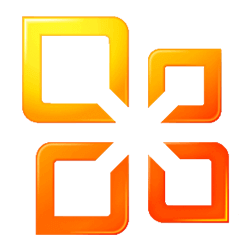
Скачать
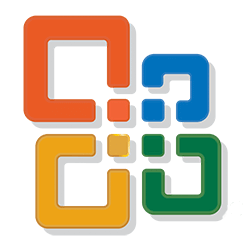
Скачать
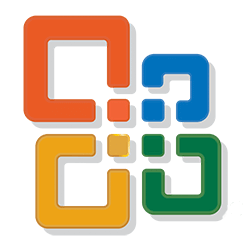
Скачать
Открытый урок
11 класс
Урок информатики и ИКТ
Тема: «Прикладные программы Microsoft Office»
Используемая технология: игровая технология (по Г.К. Селевко).
Словарь терминов: текстовый редактор, табличный процессор, ячейка, формула, прикладные программы.
Время реализации занятия: 1час 20 минут (2 урока по 40 минут)
Цель урока: обобщить пройденный материал, проверить усвоение материала по теме: «Прикладные программы Microsoft Office», выбрать претендента на вакантную должность Оператора ЭВМ в издательстве газеты «Голос времени»
Задачи урока:
Образовательные: Обобщить и систематизировать знания, умения и навыки работы в программе Microsoft Office
Развивающие: Развить творческие способности, деловую речь; умение применять полученные знания в процессе работы при решении стандартных и нестандартных производственных ситуаций
Воспитательные: Воспитать чувство патриотизма, любовь к малой родине
Тип урока: урок углубления, обобщения и систематизации знаний
Форма урока: Деловая игра
Оборудование: ПК, ОС Windows, Microsoft Office, мультимедиа аппаратура
План проведения урока:
|
Этапы урока |
Временная реализация |
|
I. Организационный момент |
3мин |
|
II. Вводный инструктаж 1.Целевая установка (сообщение и разъяснение темы занятия) |
15мин |
|
III. Основная часть (упражнения, самостоятельная работа обучающихся, применение и закрепление умений и навыков освоенных способов действия, накопление производственного опыта, развитие самостоятельности и творческих способностей) |
40мин |
|
IV. Заключительный инструктаж (проверка распечаток и диаграмм, выбор лучшей презентации, отбор обучающегося, который достоин стать оператором ЭВМ в издательстве «Голос времени», награждение его сертификатом) |
15мин |
|
V. Анализ работ, выставление оценок |
5мин |
|
VI. Домашнее задание |
1мин |
|
VII. Итог занятия |
1мин |
Ход учебного занятия:
1. Организационный момент
а) приветствие, проверка присутствующих обучающихся
б) проверка готовности учащихся к занятию
в) инструктаж по технике безопасности при работе в компьютерном классе
2.Вводный инструктаж
1.Целевая установка
а) сообщение и разъяснение темы занятия
Мастер: Итак, мы с вами завершили изучение темы: «Прикладные программы пакета Microsoft Office. Сегодня мы проведем итоговое занятие в форме деловой игры, и выясним, как усвоена Вами пройденная тема.
Сущность игровой ситуации:
Итак, Издательство «Голос времени», специализирующееся на выпуске популярной литературы, различных справочников, газет, объявило конкурс на замещение вакантной должности оператора ЭВМ.
В программу конкурсного отбора включена проверка:
-
Теоретических знаний программ: Word, Excel, PowerPoint, Access
-
Проверка практических умений: создание и редактирование документов в программах: Word, Excel, PowerPoint
С победителем конкурса администрация издательства заключает трудовой договор. Оператор ЭВМ будет обслуживать три отдела: маркетинга и рекламы, бухгалтерию и дилерский отдел.
На данном этапе отдел маркетинга и рекламы занимается подготовкой к празднованию дня города .
Отдел бухгалтерии производит расчет и анализ затрат на издание буклетов, анимационных презентаций, листовок, визиток к юбилею.
Дилерский отдел занимается подготовкой семинара, посвященного дню города
Вы должны проявить себя во всех отделах. Для этого мы воспользуемся прикладными программами пакета Microsoft Office.
2. Актуализация знаний и опыта обучающихся
а) подготовка рабочего места.
Мастер: Включаем компьютеры, загружаем Microsoft Word.
б) опрос обучающихся по изученным темам: текстовый редактор Word, табличный процессор Excel, Мультимедийные презентации и прошлых учебных занятий производственного обучения: создание и редактирование документа в табличном редакторе Word, ввод данных в табличном процессоре Excel, создание презентации с помощью программы PowerPoint.
Мастер: Пока идет загрузка, ответьте на следующие вопросы.
1. К какой группе программ можно отнести Microsoft Office?
-
Системные
-
Прикладные
-
Инструментальные
2. Можете ли Вы использовать Office-2007 для работы с документами, которые были выполнены с помощью программ пакета Office- 2003?
-
Да
-
Нет
3. Необходимо подготовить пакет документов для совещания. Выберите программу, в которой решается следующая задача:
3.1.Создать список участников и план совещания
-
Microsoft Word
-
Microsoft Excel
-
Microsoft PowerPoint
-
Outlook Express
3.2.Подготовить калькуляцию для проведения рекламной компании
-
Microsoft Word
-
Microsoft Excel
-
Microsoft PowerPoint
-
Outlook Express
3.3.Подготовить слайды для презентации, раздаточные материалы и тезисы своего выступления
-
Microsoft Word
-
Microsoft Excel
-
Microsoft PowerPoint
-
Outlook Express
3.4.Подготовить текст приглашения участникам совещания
-
Microsoft Word
-
Microsoft Excel
-
Microsoft PowerPoint
-
Microsoft Office Publisher
4. Назовите отличия в работе и в панелях инструментов между стандартными программами Windows и Office: WordPad и Microsoft Word.
5. Для каких из ниже перечисленных задач используется Microsoft Word?
-
Подготовка и печать отчета
-
Выпуск газет
-
Расчет заработной платы
-
Составления и хранения списка данных клиентов
-
Написание договора о приеме на работу
-
Отслеживание процесса выполнения плана
-
Создание и распечатка рекламных буклетов.
-
Основная часть
Упражнения, самостоятельная работа обучающихся.
1.Применение и закрепление умений и навыков освоенных способов действия.
Мастер: Хорошо, а сейчас тест:
1. “7 слов или фраз” ваша задача вспомнить, воспроизвести на экране монитора и дать определение этим словам или фразам:
-
плоттер, Excel, Word, PowerPoint, Access, сканер, принтер.
Плоттер (графопостроитель). Для вывода сложных и широкоформатных графических объектов (плакатов, чертежей, электрических и электронных схем и пр.)
Microsoft Excel. Таблицы используются при решении различных финансовых и бухгалтерских задач, например, при расчете заработной платы небольшой организации.
Их можно применять при выполнении различных технико-экономических расчетов, — например, при оценке целесообразности строительства цеха, Наконец, электронные таблицы можно использовать в повседневной жизни для учета и анализа расходования средств: при ежедневной покупке продуктов и т.п. Табличные процессоры могут служить обычным калькулятором.
Microsoft Word -текстовый редактор (создание и редактирование текстовых документов; применение множества шрифтов разнообразных стилей и размеров; создание таблиц и работа с ними; вставка в текст рисунков и графических объектов (диаграммы, графики и т.п.); создание и просмотр Web-страниц (страниц для размещения в Internet);
PowerPoint позволяет создавать различного рода презентации, рекламу, “живые объявления” и пр. Это приложение позволяет создать качественную презентацию с использованием графической информации, слайдов, звука, видеоклипов, эффектов анимации и т.д.
Access (Базы данных) позволяют организовывать и обрабатывать большие массивы информации. Базы данных используются буквально во всех сферах человеческой деятельности — в науке, производстве, на транспорте, в медицине, в государственной и общественной жизни, торговле, спорте и т.д
Сканер служит для автоматического ввода текстов и графики в компьютер.
Принтер служит для вывода информации на бумажный носитель (бумагу).
Сохраняем файл под именем “тест” в папке “Мои документы” и загружаем Microsoft Excel.
2. Накопление производственного опыта обучающихся, развитие самостоятельности и творческих способностей.
Администрация издательства “Голос времени” решила проверить вас на знание программы Microsoft Excel.
Мастер: Ответьте на следующие вопросы:
-
Как обозначается адрес ячейки? (буква столбца и номер строки)
-
Какие данные может содержать формула? (Формулы содержат числа, имена ячеек, знаки операций, круглые скобки, имена функций)
-
Как выделить несмежные ячейки? (удерживать клавишу Ctrl и нажимать на ячейки левой кнопкой мыши)
Перед вами данные продаж двух кварталов, составьте ведомость объема продаж изделий издательства и постройте диаграммы, с помощью которых вам не составит труда ответить на вопросы:
-
В каком квартале был больший объем продаж?
-
Какой продукт приносит наибольшую выгоду издательству?
Отчеты о продажах находятся в файлах “Отчет 1” и “Отчет 2” в папке “Отчетность” на рабочем столе
Откройте оба документа и расположите их так, чтобы можно было сравнить данные и произвести анализ. Приступайте к работе.
Физкультминутка.
Гимнастика для глаз.
Мастер: В работе издательства запланирован семинар на тему «Цвети, мой родной город». К семинару надо подготовить анимационную презентацию. Фотографии и данные вы можете найти в папке «Фото города». Загружаем PowerPoint.
Обучающиеся составляют презентацию из 7 слайдов.
IV.Заключительный инструктаж
Подведение итогов:
-
Проверка распечаток и диаграмм;
-
Выбор лучшей презентации;
-
Отбор обучающегося, который достоин, стать оператором ЭВМ в издательстве “Голос времени”, награждение его сертификатом.
V.Анализ работ, выставление оценок
VI.Домашнее задание:
Подготовить видеофильм по созданному продукту – анимационной презентации, посвященной дню города.
VII. Итог занятия
Мастер: Спасибо за урок. Вы показали хорошие знания прикладных программ пакета Office. Я горжусь вами.
Приложение №1
К заданию по программе Excel

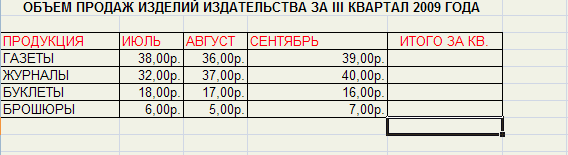
Приложение №2
Оценочный лист участников деловой игры:
Еще в начале 60-х годов американский ученый Джозеф Ликлайдер (которого сегодня с полным основанием считают одним из отцов Интернета) высказал мысль, что главным назначением компьютеров должна стать автоматизация рутинной работы человека. В те времена, когда многие вообще не имели представления о существовании вычислительной техники, эта идея казалась просто шуткой профессионала. Считалось, что компьютеры предназначены исключительно для решения неких принципиально новых и очень сложных математических проблем.
Наука и жизнь // Иллюстрации
В основном окне программы PowerPoint виден набор слайдов (фрагмент презентации), подготовленный средствами этого пакета. Поверх него раскрыто меню «Показ слайдов», в котором видны все возможные варианты демонстрации. И это еще далеко не все возможности пр
Одна из функций программы OUTLOOK — планирование вашей деятельности (Календарь).
Сегодня еще многие думают, что формирование Web-страниц — удел только «крутых» Web-дизайнеров. Однако используя современный HTML-редактор, создать Web-страницу так же просто, как оформить деловое письмо. На снимке — Web-страница, созданная автором.
Одна из основных функций программы PhotoDraw — обработка изображений, полученных с фотографий. Из настоящего фото вашей собаки вы можете сделать почти квадратного монстра, чтобы напугать хулиганов, или совсем стройного ризеншнауцера.
‹
›
Однако сфера применения вычислительной техники быстро расширялась, причем именно за счет продвижения в сторону традиционных практических задач в различных областях деятельности человека. На первых порах это были разнообразные экономические расчеты, хранение и обработка архивных данных, управление технологическими процессами.
С появлением в середине 80-х годов персональных компьютеров, доступных не только предприятиям, но и отдельным людям, спектр решаемых компьютером практических вопросов начал экспоненциально расти. Сегодня не менее 40 процентов ПК приходится на домашних пользователей, а 90 процентов вычислительных мощностей всех компьютеров (в том числе и на предприятиях) используются для автоматизации разнообразной рутинной работы. При этом рост производительности труда достигается не только за счет увеличения скорости выполнения тех или иных операций, но, главным образом, благодаря объединению воедино нескольких разрозненных функций. Это дает возможность даже неискушенному пользователю решать задачи, доступные ранее только профессионалам.
ОФИСНЫЕ ПРОГРАММНЫЕ ПАКЕТЫ
Среди обилия прикладного программного обеспечения можно выделить группу программ, которые решают задачи самого широкого назначения и поэтому в той или иной степени нужны каждому пользователю компьютера независимо от его профессии. В последние годы такие программные пакеты принято называть офисными.
Хотя созданием офисных программ занимаются многие мировые разработчики (например, Corell и Sun), лидирует в этой области корпорация Microsoft (Майкрософт), фактически задающая стандарты подобного программного обеспечения. Стоит отметить, что для достижения рыночного успеха продуктам Microsoft около десяти лет назад пришлось вступить в жесткую конкурентную борьбу с тогдашними фаворитами, например текстовым редактором WordPerfect и электронными таблицами Lotus 1-2-3.
Начав разработку офисных пакетов, Microsoft сразу же поставила целью создание не отдельных программ, а целого комплекса взаимосвязанных и взаимно дополняющих приложений под названием Microsoft Office (Майкрософт Офис). По мере развития системы в ней появлялись новые приложения, а также расширялись функции ранее созданных программ, удовлетворяя растущие требования «среднестатистического» пользователя. За последние шесть лет Microsoft выпустила четыре версии MS Office: 4.0 (1996 год), 95 , 97 и 2000. Последняя версия (MS Office 2000) продается в виде пяти выпусков с разным составом программ: «Стандартный», «Для малого бизнеса», «Профессиональный», «Расширенный» и «Для разработчиков». Комплект «Для разработчиков» (точнее Developer Edition, так как он поставляется только в англоязычном варианте) в отличие от других выпусков содержит дополнительные средства программирования. В состав «Расширенного» выпуска входят следующие приложения: Word (Ворд), Excel (Эксэль), Access (Эксэс), PowerPoint (ПауэрПойнт), Outlook (Аутлук), FrontPage (Франт Пэйдж), Publisher (Паблишер), PhotoDraw (ФотоДро), Инструменты для малого бизнеса. Дадим краткое описание этих программ.
1. WORD — ТЕКСТОВЫЙ ПРОЦЕССОР
Текстовый процессор — исторически самое первое и наиболее широко используемое офисное приложение: писать и оформлять тексты нужно всем. Еще десять лет назад подобные программы назывались «редакторами», но сегодня этот термин уже не отражает их возросшие возможности.
Появление текстовых процессоров радикальным образом изменило даже не технологию, а, если хотите, сам подход к созданию разнообразных текстов, начиная от рапорта начальнику об отпуске и заканчивая литературным произведением. Раньше на подготовку объемного документа, например отчета о научно-исследовательской работе на 100 страницах, уходило до месяца работы нескольких человек (не считая подготовки рукописного варианта). При этом львиная доля времени тратилась на объяснения машинистке, как разобраться в рукописи (помните интермедию в исполнении Владимира Винокура: «здесь играем, здесь не играем, на это вообще не смотрите, а этот кусок — на обратной стороне» и т.д.), потом на проверку, что получилось, и повторные объяснения машинистке, что нужно исправить. А когда отчет был готов, оказывалось, что пропущены один раздел и несколько параграфов. Сколько проблем вызывала подготовка и вставка иллюстраций — не стоит и вспоминать…
Сегодня функции текстовых процессоров выходят далеко за рамки работы собственно с текстами (набор, редактирование, форматирование, автоматическая проверка правописания, составление автореферата и т.д.). Word позволяет создавать в тексте разнообразные таблицы, графики, иллюстрации, формулы и пр. с их автоматической нумерацией и формированием перекрестных ссылок. В результате пользователь может подготовить сложный документ практически неограниченного объема с использованием графических материалов и разнообразного форматирования.
И все же подчеркнем, что для подготовки «чисто текстовых» документов вполне достаточно возможностей программы WordPad, поставляемой с операционной системой Windows.
2. EXCEL — РАБОТА С ЭЛЕКТРОННЫМИ ТАБЛИЦАМИ
Эта программа нужна всякому, кто имеет дело с данными, представленными в виде таблиц. Именно в таком виде можно представить большую часть информации о нашей повседневной деятельности: адресные книги, картотека видеокассет, учет домашних расходов и пр.
В таблицах могут находиться данные самого разного формата (символьные строки, даты и пр.), но в целом, конечно же, пакет Excel ориентирован на обработку числовых данных. Самый простой пример — суммирование по столбцам и строкам таблицы. Ненамного сложнее вычислить значение заданных самим пользователем функций (скажем, процентный рост расходов на ведение домашнего хозяйства по статьям). Одна из наиболее привлекательных возможностей пакета — быстрое и наглядное представление данных в виде разнообразных графиков, диаграмм, карт.
СОСТАВ ПРИЛОЖЕНИЙ В РАЗЛИЧНЫХ ВЫПУСКАХ MICROSOFT OFFICE
|
Приложения |
Назначение |
Стандартный |
Для малого бизнеса |
Профессиональный |
Расширенный |
|
Access |
Система управления базами данных |
• |
• |
||
|
Excel |
Электронные таблицы |
• |
• |
• |
• |
|
FrontPage (англ.) |
Инструмент для создания и поддержки Web-узлов |
• |
|||
|
Outlook |
Диспетчер электронной почты и планирования работы |
• |
• |
• |
• |
|
Photo Draw |
Редактор деловой графики |
• |
|||
|
PowerPoint |
Программа подготовки презентаций |
• |
• |
• |
|
|
Publisher |
Настольная издательская система |
• |
• |
• |
|
|
Word |
Текстовый процессор |
• |
• |
• |
• |
|
Инструменты для малого бизнеса |
Диспетчер контактов и заказчиков |
• |
• |
• |
Электронные таблицы — идеальное средство для организации учета, обработки экспериментальных данных, составления отчетов самых разнообразных форм.
3. ACCESS — СИСТЕМА УПРАВЛЕНИЯ БАЗАМИ ДАННЫХ
Появление Access в составе офисных программ в 1992-1993 годах можно с полным правом назвать знаменательным событием, ведь до этого считалось, что создание систем управления базами данных (СУБД) — удел исключительно опытных профессионалов.
Не нужно пугаться: СУБД — это совсем не так страшно, как может показаться. На самом деле описанные выше электронные таблицы Excel — это тоже фактически небольшая система управления базой данных, то есть упорядоченным набором структурированной информации. Но электронные таблицы имеют два ограничения: объем, задаваемый емкостью оперативной памяти компьютера, и двумерное представление данных в виде строк и столбцов.
Реляционные СУБД (практически все реально используемые сегодня системы, в том числе и Access, относятся к категории «реляционных») работают с теми же таблицами, но при этом данные хранятся на внешних носителях информации, а таблицы связаны между собой перекрестными ссылками.
Самый простой пример такой организации данных — ведение каталога коллекции звуковых компакт-дисков. В одной таблице можно хранить полные сведения об авторах песен, в другой — об исполнителях, а в третьей — данные об отдельной песне. При этом последняя таблица будет иметь необходимые ссылки на первые две, так что пользователь может легко по названию песни выяснить, например, день рождения ее автора.
Access — это очень популярная и полезная СУБД, которая может использоваться для создания как небольших локальных, так и весьма серьезных профессиональных систем. Кстати, изучение Access и технологии разработки СУБД весьма полезно для продвижения от азов программирования к решению сложных производственных задач.
4. POWERPOINT — ПОДГОТОВКА ВИЗУАЛЬНЫХ ПРЕЗЕНТАЦИЙ
Программы, подобные PowerPoint, появились относительно недавно, но сегодня они стали надежным помощником всех, кому хотя бы иногда приходится выступать с лекциями или докладами перед аудиторией (которая порой может быть представлена только одним слушателем).
Прежде считалось, что иллюстративный материал требуется только для докладов, в ходе которых нужно показывать сложные таблицы, графики и математические формулы. Сегодня общепринятым стилем становится визуальное отображение основных тезисов даже простого текстового доклада.
Все, кто когда-нибудь делал технические доклады (защита дипломного проекта или отчет на научно-техническом совете), могут вспомнить, что подготовка текста 15-минутного сообщения занимала максимум один-два дня. А на создание десятка плакатов или слайдов уходило не менее месяца работы, причем сначала эскиз рисовал сам докладчик, а потом работал профессионал-чертежник. За последние годы число «докладчиков» резко возросло (например, за счет появления менеджеров по продажам), причем им приходится выступать не раз в полгода, а почти еженедельно, постоянно меняя содержание выступлений и иллюстрации.
С помощью программ типа PowerPoint десяток слайдов можно сделать всего за один-два часа силами одного человека — самого автора. А если в будущем потребуется внести какие-то исправления, то это займет считанные минуты.
Для слушателей демонстрация подготовленных материалов проходит примерно также, как и при традиционном показе слайдов, но кроме статичных изображений можно использовать звук, видео, различные визуальные эффекты.
Кстати, PowerPoint можно применять не только для выступления перед аудиторией. Многие домашние пользователи работают с этой программой, например, при создании графических заставок для своих видеофильмов.
5. OUTLOOK — ВАШ ПЕРСОНАЛЬНЫЙ ДИСПЕТЧЕР
Хотя программа Outlook появилась всего несколько лет назад, она уже стала предметом первой необходимости для многих пользователей. Outlook включает адресную книгу, дневник для текущих записей, еженедельник для планирования деятельности, осуществляет связь с внешним миром через электронную почту, а также выполняет многие другие полезные функции.
Большинство людей постоянно носят с собой записную книжку и, если забывают ее где-то, оказываются как без рук. Стоит вам начать пользоваться программой Outlook, вы тут же поймете, как много времени потеряли, работая без нее.
Одна из наиболее впечатляющих функций этого приложения — совершенно новые автоматизированные возможности по планированию работы и контролю за выполнением дел. Включив утром компьютер и загрузив Outlook, вы тут же получите напоминания о всех делах, запланированных на день. И даже о том, что кого-то из ваших близких нужно поздравить с днем рождения, о чем вы совсем забыли в круговороте будней. В течение всего дня программа будет напоминать о запланированных событиях с точностью до секунды.
Outlook можно эффективно использовать и для планирования групповой деятельности. Например, при работе в одной компьютерной сети предприятия вы можете посмотреть с помощью Outlook расписание свободного времени сотрудников, которых хотели бы пригласить на совещание, автоматически выбрать наиболее удобное для всех время и «застолбить» его в планах приглашенных (у каждого из них тут же появится соответствующее уведомление).
Кроме того, Outlook включает многофункциональную систему по управлению электронной почтой и телефонной связью.
Если же из всех функций Outlook вам нужна только почтовая система, вы можете ограничиться возможностями программы Outlook Express, входящей в состав Windows.
6. FRONTPAGE — СРЕДСТВО СОЗДАНИЯ И ПОДДЕРЖКИ WEB-УЗЛОВ
Кто хотя бы несколько раз заходил в Интернет, отлично представляет, что такое Web-узлы: это набор специально оформленных Web-страниц, связанных между собой перекрестными ссылками. Еще пять лет назад считалось, что создание Web-узлов — удел узкой касты профессионалов. А 99,99…% пользователей Интернета оставались «читателями», но не «писателями» и уж тем более не «верстальщиками».
Но ситуация быстро меняется. Сегодня уже никого не может удивить появление персональных Web-узлов. Как говорится в одной из шуток на эту тему, «Вы больны Интернетом: у вашей собаки также есть своя Web-страница». Впрочем, сейчас это высказывание для многих уже не шутка, а реальность. Попробуйте создать собственный персональный Web-узел о своей работе, хобби, путешествиях и пр. Многие Интернет-провайдеры предоставляют бесплатно необходимый адрес и до 50 Мбайт для размещения вашей информации, что более чем достаточно для начала. Вы сразу увидите, что это не только увлекательное, но и полезное занятие. Может быть, на вашей странице не будет информации, интересной для всего мира, но она, несомненно, привлечет внимание ваших друзей и близких. С помощью своего Web-узла вы можете, например, собрать вместе многочисленных родственников, разбросанных по всему свету. А это уже немало.
FrontPage поможет вам создать и развивать свой Web-узел. Для его использования не нужно знать программирование — необходимо только желание освоить программу. Кстати, профессия Web-мастера сегодня — одна из дефицитных и престижных. И FrontPage поможет вам овладеть ей.
Если же вы сомневаетесь, стоит ли тратить деньги на приобретение дополнительных программ, имейте в виду, что в состав Windows входит программа FrontPage Express, с помощью которой можно сделать довольно много первых шагов в освоении Web-дизайна.
7. PUBLISHER — НАСТОЛЬНАЯ ИЗДАТЕЛЬСКАЯ СИСТЕМА
Как уже говорилось, Word помогает делать достаточно сложные текстовые документы с разнообразным графическим оформлением. Но получить с его помощью высокое полиграфическое качество невозможно. Для этого следует воспользоваться настольной издательской системой Publisher, недавно появившейся в составе MS Office.
Хотя многие функции Word и Publisher пересекаются, но все же основная задача Word — формирование содержания документа, а Publisher — реализация документа в виде высококачественного полиграфического издания. Наиболее часто Publisher применяется для изготовления красочных буклетов, каталогов, пригласительных билетов, меню для званых приемов, поздравительных адресов и т.д. Программа содержит все необходимые для этого инструменты, шаблоны и заготовки. Большая библиотека макетов предоставляет возможность познакомиться с опытом, накопленным профессиональными издателями и дизайнерами.
Одна из основных функций программы PhotoDraw — обработка изображений, полученных с фотографий. Из настоящего фото вашей собаки вы можете сделать почти квадратного монстра, чтобы напугать хулиганов, или совсем стройного ризеншнауцера.
8. PHOTODRAW — РЕДАКТОР ДЕЛОВОЙ ГРАФИКИ И ИЗОБРАЖЕНИЙ
Для достаточно простого редактирования графических изображений может хватить программ Paint и Imaging, входящих в состав Windows. Но для более сложных операций потребуются инструменты посерьезнее.
Ранее обработка изображений также была сферой деятельности высококвалифицированных профессионалов, и лидирующее положение здесь уже давно занимают известные системы Adobe PhotoShop и Corell Draw. Однако сегодня такие задачи все чаще нужно решать и «обычным» пользователям. Например, если вы занимаетесь фотографией, то компьютерная обработка может существенно повысить качество изображений, «вытянуть», казалось бы, совсем испорченные, но очень дорогие вам кадры. Работа с графикой просто обязательно понадобится для красивого и оригинального оформления своего Web-узла, печатных изданий или презентаций в PowerPoint.
Хотя PhotoDraw пока несколько уступает возможностям упомянутых выше продуктов компаний Adobe и Corell, его функций вполне достаточно для решения многих полезных задач на высоком уровне. При этом надо иметь в виду, что один профессиональный графический пакет стоит примерно столько же, сколько весь комплекс программ MS Office 2000.
9. ДИСПЕТЧЕР КОНТАКТОВ И ЗАКАЗЧИКОВ
Эта программа появилась впервые в составе MS Office 2000. Она предназначена для управления базой данных со сведениями о деловых партнерах (поставщиках и покупателях), для контроля за сделками и финансовым состоянием малого предприятия.
В принципе эти задачи можно выполнять и с помощью других программ из состава Office, но все же удобнее использовать специализированный инструмент. Кроме того, проблема заключается в том, что такие сведения часто накапливаются в разных программах (что-то лежит в Outlook, что-то в системе бухгалтерского учета), а руководителю малого предприятия нужно для анализа и контроля собрать воедино всю нужную информацию.
Кстати, Диспетчер имеет в своем составе фильтр, позволяющий переносить в него и обрабатывать данные из наиболее популярной в нашей стране бухгалтерско-учетной системы «1С:Предприятие».
ФУНКЦИЙ МНОГО, НО… НЕДОСТАТОЧНО
Итак, мы видим: офисных пакетов довольно много и каждый из них обладает огромными возможностями. Но в практической работе часто оказывается, что вам все же не хватает каких-то функций. Или обнаруживается, что предлагаемая схема обработки информации не очень подходит для вас.
Оказывается, офисную программу можно сделать более удобной, реализовав в ней функции, которых изначально не было, или объединив несколько разрозненных программ в единый комплекс. Такие возможности дает программа Microsoft Office Extensions (или дополнения для Microsoft Office).
См.в номере статью «ОПЕРАЦИОННАЯ СИСТЕМА И ОФИСНЫЕ ФУНКЦИИ»